Мы все привыкли отправлять смайлики эмодзи 😀 со своих смартфонов и планшетов, из-за чего чатиться с компьютера довольно непривычно — на клавиатуре ⌨️ попросту нет кнопки для вызова панели Emoji (конечно, если у вас не MacBook Pro с Touch Bar). Но её запросто заменяет определённая комбинация клавиш, которая есть как на Windows, так и на Mac. В этой статье мы расскажем, как «вызвать» или «включить» эмодзи с клавиатуры компьютера.
Смайлики эмодзи в Windows
Панель смайликов появилась в Windows ещё в 2017 году, но о ней до сих пор мало кто знает. Чтобы её вызвать, достаточно нажать комбинацию клавиши Win
и точки (или буквы «Ю» в русской раскладке).
На экране должна появиться панель с Emoji, разбитая на несколько разделов — переключаться между ними можно клавишей Tab или кликами мышки🖱. По умолчанию первыми отображаются недавно использованные смайлики🕘.
В панели смайликов в Windows нет строки поиска, но можно просто ввести название смайлика (на том языке, на котором установлена раскладка клавиатуры), и система сама найдёт нужный эмодзи.
В крупном майском обновлении Windows 10 появились дополнительные раскладки панели смайликов: к обычным эмодзи добавили каомодзи (японские смайлики) и необычные символы.
🍏Смайлики в macOS
На компьютерах Mac можно вызвать меню смайликов Emoji и специальных символов двумя способами:
- Кликнуть по иконке раскладки клавиатуры в строке меню и выбрать «Показать панель эмодзи и символы».
- Нажать комбинацию клавиш Ctrl, Cmd и «Пробел». Этот способ не работает в некоторых приложениях, если разработчики запретили вызывать системное меню смайлов таким образом. Например, в клиенте Telegram эта комбинация клавиш ничего не активирует, хотя первый метод работает.
Панель смайликов в macOS тоже состоит из разделённых по категориям эмодзи и специальных символов. Кликая по значку в правом верхнем углу окна, можно изменять вид панели.
- Как Google додумался скрещивать смайлики и рисовать, например, кота-авокадо
- Как изменить смайлики в Android: применить стиль из iPhone или добавить новые
Как за две недели, сидя дома, научиться печатать, не глядя на клавиатуру, всеми 10 пальцами читайте в предыдущей статье. А сегодня коротко о крайне полезных фишках, которые скрывает Ваша клавиатура.
• Все полезности из этой статьи работают на Windows 10
1. Эмодзи (Emoji)
Как вызвать смайлики на клавиатуре смартфона знают, думаю, все. А как быть, когда необходимо добавить какой-нибудь эмодзи, работая на ПК или ноутбуке?
Очень просто.
Таблица смайликов, каомодзи и символов вызывается сочетанием клавиш Win + точка в английской раскладке или, теми же клавишами, в русской.
Попробуйте в комментариях под этой статьей, используя сочетание клавиш Win+точка, найти и вставить символ “₽“.
2. Переключение языков
Если Вы изучаете слепую 10 пальцевую печать, то сразу привыкайте переключать языки сочетанием клавиш Win + пробел. Мизинцем левой руки удерживайте клавишу Win, а большим пальцем правой руки жмакните по пробелу.
3. Скриншот (снимок экрана)
Для того, чтобы сделать снимок экрана жмем сочетание клавиш Win + PrtSc. Экран на долю секунды потемнеет, а сам снимок попадет в папку — изображения > снимки экрана.
4. Знак рубля — ₽
Наверняка Вы уже нашли знак рубля, открыв таблицу сочетанием клавиш Win + точка. Есть ещё несколько способов как добавить в текст знак – ₽, но самый быстрый – в русской раскладке зажать правый Alt + 8(верхний ряд цифр).
Если у Вас полноразмерная клавиатура с блоком цифр, который расположен справа, то вот ещё пара полезных сочетаний клавиш, которые Вам пригодятся ⤵⤵⤵
5. Тире: — длинное и – короткое
Где искать на клавиатуре дефис мы прекрасно знаем. А где найти длинное и короткое тире? Используя такие тирешки, текст будет выглядеть более привлекательным.
Длинное тире
Есть терпение — будет и умение.
• Чтобы вставить в текст длинное тире, удерживаем левый Alt, а на цифровой клавиатуре, что справа, набираем последовательно цифры 0151.
Короткое тире
1945 – 2020
• Для короткого тире всё также удерживаем левый Alt, а комбинация будет уже 0150.
-–—
Другие статьи на канале о клавиатуре: #коллега По клавиатуре
На этом всё. Всем здоровья и хорошего настроения 😉
ПОДПИСАТЬСЯ НА КАНАЛ
Содержание
- Как использовать эмодзи в любом приложении на Windows 10
- Как открыть панель эмодзи
- Как пользоваться эмодзи на сенсорной клавиатуре
- Эмодзи и смайлы в Windows 10: для вставки достаточно нажать на «Win»+».»
- Эмодзи в Windows 10
- Способ 1
- Способ 2
- Способ 3
- Способ 4
- Как быстро набрать смайлики на компьютере с Windows 10 (Emoji иконки в Windows)
- Как запустить клавиатуру смайликов (эмодзи, emoji) в Windows 10
- kak.manesu.com
- Как быстро сделать на клавиатуре смайлики
- Как поставить смайлики на клавиатуре ноутбука
- Смайлы из символов на клавиатуре
- Значение текстовых смайликов эмоциональных действий или жестов
- Что значат горизонтальные (японские) символьные смайлы?
- Прикольные смайлы из символов
- Что означают разные смайлы
- Где уместны смайлики
- 1. В неформальной дружеской переписке
- 2. Когда эмоции плещут через край и не хватает слов
- 3. По договорённости для выделения сообщения в рабочей переписке
- Когда лучше обойтись без смайликов
- 1. В деловой переписке
- 2. При общении с иностранцами
- 3. Как ни странно, когда вы обсуждаете чувства и эмоции
- Язык эмодзи
- Как набрать эмодзи на ПК с Windows?
- Введите Emoji в Windows 10
- Категории эмодзи
- Emoji Display
- Другие параметры на ПК с Windows
- Использование карты символов для вставки эмодзи
- Использование утилиты Symbol
- Использование сочетаний клавиш
Как использовать эмодзи в любом приложении на Windows 10
Мы уже привыкли, что в мессенджерах и социальных сетях есть панель с эмодзи, то есть со смайликами и другими графическими значками. Однако их можно использовать не только в тех приложениях, где это предусмотрено. Благодаря встроенному в Windows 10 набору значков-эмодзи, их можно вставлять в текст в любом приложении. Для этого есть два способа: для обычной и сенсорной клавиатуры.
Как открыть панель эмодзи
Чтобы открыть панель с эмодзи, нужно нажать Win + «точка» (.) или Win + точка с запятой (;). Win — это клавиша со значком Windows, которая обычно находится в левой части клавиатуры между Ctrl и Alt. А точке и точке с запятой в русскоязычной раскладке соответствуют клавиши Ю и Ж.
Откроется окошко, в котором можно выбрать нужный значок. Курсор при этом должен находиться в том месте, куда вы хотите вставить эмодзи.
Обратите внимание, что внизу есть вкладки с разными наборами эмодзи. Кроме того, вы можете вызвать панель, а затем начать писать какое-нибудь слово — появятся релевантные значки.
Также вы можете зайти в настройки. Нажмите Win + I и перейдите в пункт «Устройства». Теперь слева выберите «Ввод», далее прокрутите окно до самого конца и кликните по «Дополнительные параметры клавиатуры». Здесь будет одна-единственная настройка для эмодзи — «Не закрывать панель автоматически после ввода эмодзи». Если там стоит галочка, то вы сможете вводить несколько эмодзи подряд. Если нет, то панель закроется после первого введенного символа.
Как пользоваться эмодзи на сенсорной клавиатуре
Если у вас планшет на Windows 10 или ноутбук с сенсорным экраном, то наверняка вы пользуетесь сенсорной клавиатурой. Здесь уже все максимально близко к смартфонам.
В левом нижнем углу есть значок смайлика, нажав на который, вы и откроете панель эмодзи. Если иконки сенсорной клавиатуры на панели задач нет, то кликните правой кнопкой мыши или просто нажмите в любом месте панели на сенсорном экране. В списке опций выберите «Показать кнопку сенсорной клавиатуры».
Источник
Эмодзи и смайлы в Windows 10: для вставки достаточно нажать на «Win»+».»
 Добрейшего дня!
Добрейшего дня!
Часто при переписке вовремя вставленный смайл (или эмодзи) очень точно может выразить наше отношение или настроение по тому или иному вопросу.
К тому же, интересные «значки» ✌ помогают «разбавить» текст, сделать его не таким монотонным и заставляют обратить внимание читающего на некоторые интересные моменты (я часто в своем блоге применяю это ☝).
Если вы используете ОС Windows 10 — для вас вставка эмодзи превращается лишь в одно сочетание клавиш.

Эмодзи в Windows 10
Способ 1
И так, простейший способ вызвать встроенную панель эмодзи в Windows 10 — это нажать сочетание:

Сочетание клавиш для вызова окна эмодзи
Примечание!
На некоторых клавиатурах для запуска панели эмодзи — необходимо включить английскую раскладку (Eng)!

Далее у вас появится панель с большим количеством самых разных символов (смайлов, эмодзи) — осталось только выбрать тот, который вам нужен.

Эмодзи-панель (Windows 10)
Как это выглядит в Word — можете посмотреть на скриншоте ниже.

Как смайлы будут выглядеть в Word!
Отмечу, что количество различных вариаций просто огромно: куча смайлов, значков машинок, выражение чувств, симпатий и т.д.

Способ 2
Если реальная клавиатура не позволяет вызвать панельку со смайлами — воспользуйтесь виртуальной сенсорной! Кстати, полезная вещь в некоторых случаях.

ПКМ на панели задач
Далее, кликните ЛКМ по появившемуся значку клавиатуры рядом с часами.

Значок сенсорной клавиатуры
После, в нижней части экрана «всплывет» виртуальная клавиатура — на ней будет спец. кнопка для вызова смайликов (находится рядом с «Ctrl»).

Собственно, осталось только выбрать нужные вам эмодзи.

Выбираем нужный смайл!
Способ 3
Если вы работает с Word-документами — то для поиска нужных значков и смайлов совсем необязательно искать что-то еще, главное иметь новую версию офиса.
Если открыть раздел «Вставка/Значки» — перед вами предстанут тысячи самых разных значков по различным тематикам.

Вставка — значки (Word 2019)
Часть тематик я представил на скрине ниже: интерфейс, искусство, коммерция, люди, лица, медицина и т.д.

Размер каждого значка при вставке можно отрегулировать до нужного вам. Пожалуй, единственное, что может несколько огорчать — они черно-белые (по крайней мере пока что. ).

Как это выглядит в Word
Способ 4
Ну и последний способ годится для всех версий Windows.
Достаточно найти нужный вам значок на каком-нибудь сайте (каталоге), скопировать его (Ctrl+C) и вставить в ваш текст (Ctrl+V). У меня на блоге есть небольшая подборка наиболее используемых значков и символов (ссылка ниже).
Символы, значки для вставки в текст: домик ⛪️, рука ✌️, солнце ☀️ и др. — https://ocomp.info/simvolyi-znachki.html


ПКМ в Word — сохранить исходное форматирование
Источник
Как быстро набрать смайлики на компьютере с Windows 10 (Emoji иконки в Windows)
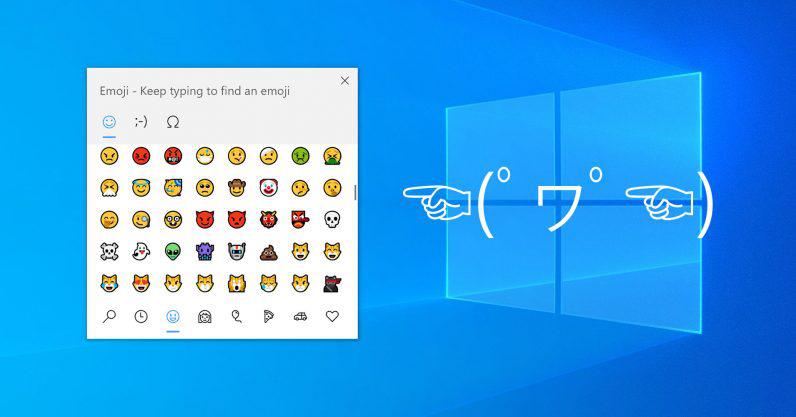
Как я могу ввести смайлики на клавиатуре компьютера? Это вопрос, который вы, вероятно, задали себе раз оказались на данной странице. Теперь, с Windows 10 и обновлением Fall Creators Update, новая клавиатура для смайликов позволит легко добавлять смайлы в Twitter, Facebook и практически в любые другие приложения.
А пока мы покажем вам, как использовать эмодзи в текущей версии Windows 10 (Creators Update, которое у многих из вас все еще есть. (Мы использовали сборку Insider Build 16215 для тестирования, а затем сравнили ее с самим Fall Creators Update.)
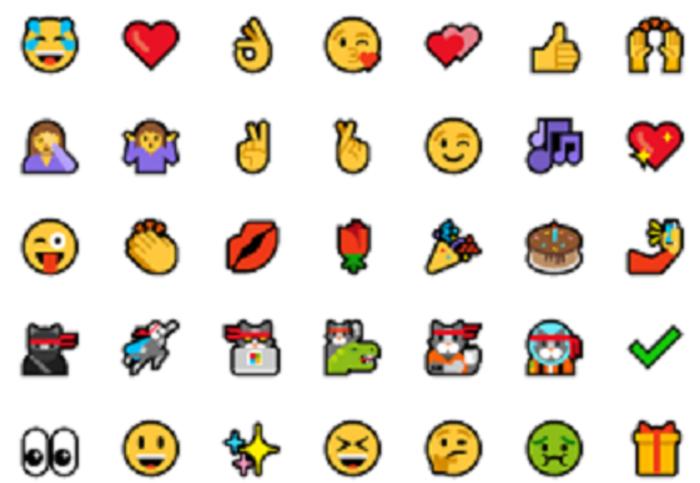
Подборка смайлов, доступных в Windows 10.
Как запустить клавиатуру смайликов (эмодзи, emoji) в Windows 10
После получения обновления Windows 10 Fall Creators Update вы можете запустить клавиатуру эмодзи в Windows 10 следующим образом: либо используйте WIN +. (знак препинания) или клавишу WIN +; (точка с запятой). После чего Windows откроет окно клавиатуры (выбора) эмодзи.
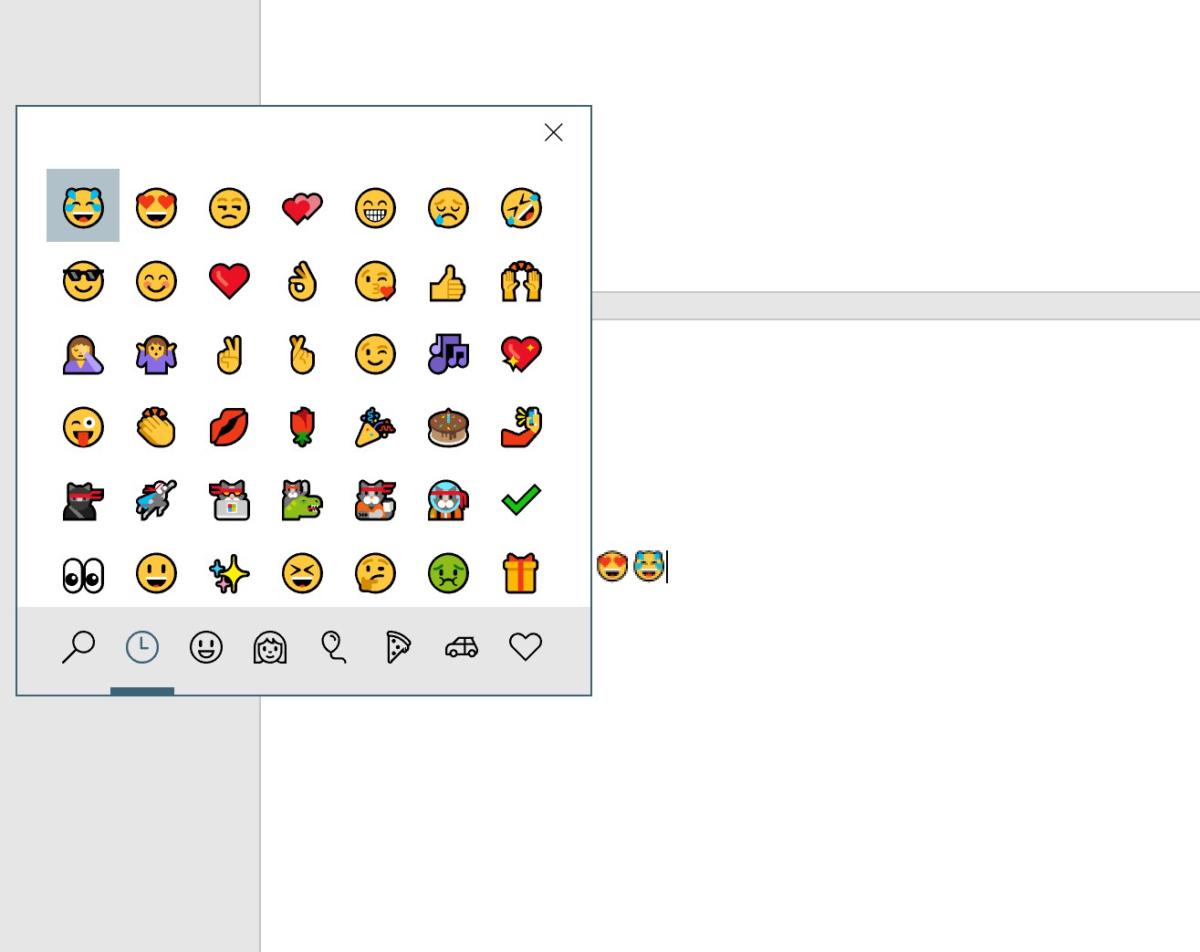
Там вы найдете стандартный набор смайликов, от людей до еды и спорта, а также специальные смайлики Microsoft, такие как ниндзя кот. Вы можете перемещаться между различными «вкладками» или категориями смайликов с помощью клавиши Tab, а также нажимать или указывать мышью на том, который вам нужен, или использовать клавиши со стрелками. Клавиша Enter выбирает правильный смайлик.
[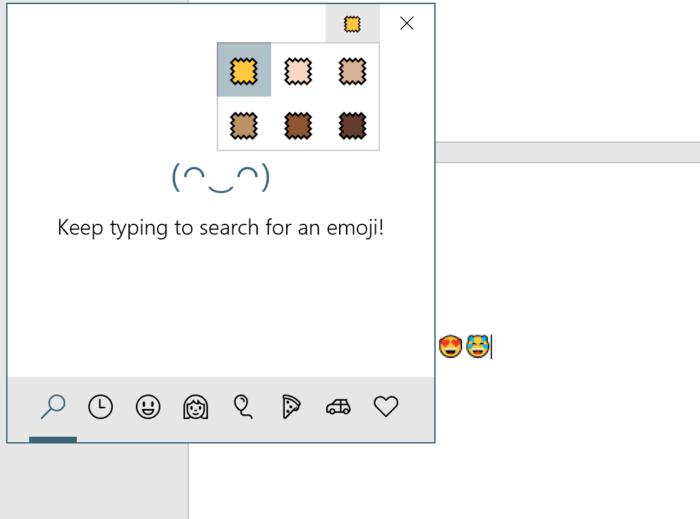 ]
]
Эта небольшая опция позволяет вам установить оттенок кожи для различных эмодзи.
Есть еще один вариант, о котором вам следует знать: на самой первой вкладке клавиатуры эмодзи (и только на этой вкладке, пока) есть небольшой «образец» того, что выглядит как ткань, вверху справа, рядом со значком «X», чтобы закройте окно смайликов. Образец представляет собой глобальную настройку тона кожи для каждого смайлика, которую вы можете изменять по своему усмотрению.
Если есть и обратная сторона окна смайликов Microsoft, так это то, что разработчики уже разработали решения для решения этой проблемы. Если вы публикуете что-то в Facebook или используете веб-приложение, которое предоставляет Twitter, каждая служба представит вам небольшой значок смайлика, чтобы добавить любые смайлы, которые вы хотите, независимо от того, есть ли у вас Fall Creators Update.
[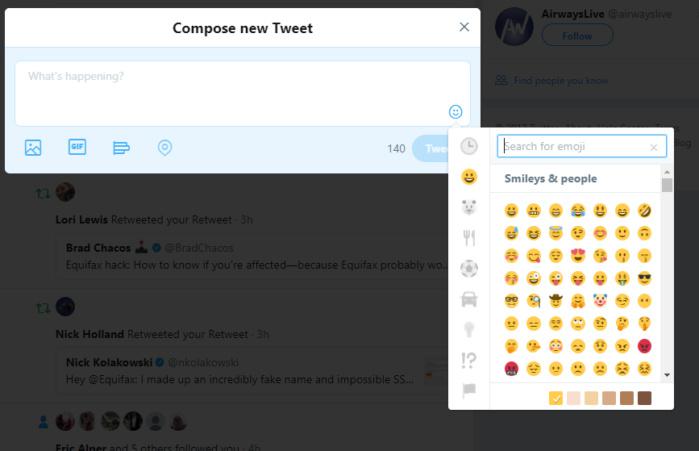 ]
]
Некоторые разработчики уже предприняли действия по добавлению эмодзи.
Источник
kak.manesu.com
Хотя смайлики практически не несут никакой информации – многие их используют для придания сообщению лучшего визуального вида или выражения своего эмоционального состояния на момент написания.
Если писать сообщения (комментарии) на сайтах, то очень часто можно встретить функционал, где сделать смайлики очень легко – просто нажать на него.
К сожалению, такая возможность есть не всегда. На телефонах проще – смайликами оснащено большинство моделей.
На клавиатуре ноутбука или компьютерной также можно быстро поставить смайлы (например, в контакте) – только не цветные, а черно белые.
Как быстро сделать на клавиатуре смайлики
Смайлики можно сделать, используя цифры и клавишу Alt, только не те цифры, что возле экрана (прямая линейка), а те, что находятся справа в цифровом блоке.
Чтобы используя клавиатуру сделать смайлики, вам нужно вначале включить на этот режим цифровой блок.
Включается он клавишей – иногда нужно еще одновременно нажимать Fn или win. После включения просто зажмите клавишу Alt и 1 (один), так вы поставите белый ☺, а если нажмете 2, то появится черный☻.
Как поставить смайлики на клавиатуре ноутбука
На многих ноутбуках, особенно нетбуках клавиатура укороченная (без цифрового блока). Как там смайлы сделать?
Если присмотритесь то на букве «О» и «Л» увидите кроме английских букв «J» и «K», еще и цифры «1» и «2».
Чтобы их включить нажмите одновременно кнопку Fn и NumLock– на клавиатуре ноутбука запустится цифровой блок как в полноценной.
Теперь, когда включили боковые цифры – можете легко вставить графические символы, как и в полноценной. Alt + 1 – светлый ☺, Alt+ 2 – черный ☻. Успехов.
Рубрики: Без рубрики
Смайлики из символов встречаются последнее время очень часто. И правильно, ведь другого более универсального и быстрого способа отображения своих эмоций и переживаний во время текстовой переписки — не существует. Сегодня практически каждый знает хотя бы два-три набора символов, которые отображают эмоции. К этому набору относятся круглые скобки, отображающие губы человека, двоеточия, показывающие глаза человека и точка с запятой, показывающая подмигивание. Однако вы можете столкнуться со смайликом, написанным символами, но не понять его значения. Данная статья поможет вам приблизиться к пониманию текстовых смайликов и запомнить комбинации символов, для отображения своих эмоций в текстовой переписке.
Даже современная письменная речь не наделена свойствами быстрого отображения эмоций, чтобы в момент написания текста автор мог показать обуреваемые им переживания. Только используя пару-тройку предложений или фраз. До эры глобального распространения интернета, проблем с отображением эмоциональной составляющей писателя не было. Только при появлении интернета и увеличивающегося общения посредством написания текстовых сообщений в чатах, мессенджерах, форумах и так далее, появились такие проблемы. Было бы не уместно писать в сообщении, что сейчас вы улыбаетесь, или подмигиваете собеседнику — это больше походило бы на абсурд, а если совсем без эмоциональной составляющей — тогда получается сухой и чёрствый диалог.
Для сообщений, которые исполнены грустью и переживаниями, было предложено приписывать набор текстовых символов двоеточие, тире и открывающая круглая скобка, то есть 🙁. Такой набор текстовых символов показывает лицо с глазами, носом и опущенные вниз уголки губ. Как и с радостным, улыбающимся смайликом, в грустном смайле впоследствии перестали писать символы двоеточие и тире, а стали писать прости открывающую круглую скобку (.

Так началось повсеместное и всевозможное использование смайликов в виде текстовых символов. Основной упор делается на быстрое выражение эмоций с использованием некоторых наборов текстовых символов, но также используется смысловые смайлики, показывающие состояния, действия, окружающую природу и так далее. Стандартный набор текстовых символов не существует, так как все пишут их по-разному.
Рассмотрим различные варианты символьных смайликов.
Смайлы из символов на клавиатуре
Обозначение смайликов эмоций из символов на клавиатуре:
Значение текстовых смайликов эмоциональных действий или жестов
Что значат горизонтальные (японские) символьные смайлы?
Горизонтальные или японские символьные смайлы — это те, которые можно понять не наклоняя голу вбок, как например со смайликом:-).
Наиболее распространенные из горизонтальных текстовых смайлов:
Прикольные смайлы из символов
Прикольные смайлы, состоящие из нескольких символом — фантазия безгранична.
Смайлики так прочно вошли в нашу жизнь, что без них алфавит выглядит неполным, а сообщения кажутся сухими и отстранёнными. Но даже в таком несерьёзном и по-детски простом деле, как расстановка эмодзи, есть свои тонкости.
Что означают разные смайлы
Со смайликами-предметами всё просто: они означают то, что изображают. Мячик — это мячик, будильник — это будильник, и нечего тут думать. А вот со смайликами-лицами задача усложняется. Нам не всегда удаётся верно угадать эмоции по лицам живых людей, что уж говорить про физиономии колобков. Есть смайлики, значение которых очевидно:
Веселье, смех, радость, ликование.
Печаль, грусть, тоска, недовольство.
Игривое настроение, поддразнивание.
Удивление, изумление, шок, страх.
Злость, обида, ярость.
И ещё несколько подобных — все возможные варианты семей и романтических союзов.
Но есть среди смайликов и такие, значение которых может трактоваться неоднозначно, а то и вовсе ставить в тупик:
Этот смайл изображает рыдающего в три — ну хорошо, в два — ручья человека, однако в версии для устройств Apple из-за приподнятых бровей и не перекошенного от рыданий рта он часто воспринимается как хохочущий до слёз. Аккуратнее с ним: захотите обозначить им горе, а вас неправильно поймут.
По задумке этот смайл должен изображать молчание. Вместо этого он просто пугает до смерти.
Если со злобным чёртиком всё более-менее ясно («зол как чёрт»), то весёлый бес несколько озадачивает. Скорее всего, он не только в ярости, но ещё и предвкушает, как спляшет на могиле вашего оппонента. А вы-то, может, всего-навсего хотели проявить оригинальность и необычным смайлом.
Несмотря на то, что три мудрые обезьяны ничего не видели, не слышали и не говорили именно вследствие своей мудрости, эти морды закрывают глаза, рот и уши от стыда, растерянности и потрясения.
Набор кошачьих смайлов для тех, кто считает обычных колобков недостаточно экспрессивными и хочет добавить своим эмоциям умильности.
Вместо «привет» и «пока» можно помахать рукой.
Поднятые вверх руки, жест радостного приветствия или ликования.
Аплодисменты как искренние, так и саркастичные.
Если на этом рисунке видите руки, сложенные в молитвенном жесте, то для вас эмодзи может означать «спасибо» или «умоляю». Ну а если вы видите здесь состоявшееся «дай пять!», значит, вы очень жизнерадостный человек.
Поднятый вверх указательный палец может подчёркивать важность сообщения или выражать просьбу прервать собеседника вопросом, а может и просто указывать на предшествующее сообщение в чате.
Скрещённые на удачу пальцы.
Для кого-то это «стоп», а для кого-то «дай пять!».
Нет, это не трюфель. Совсем даже не трюфель.
Огр и японский гоблин. Похоже, кому-то не хватает привычных чёртиков.
Лжец. Его нос растёт, как у Пиноккио, каждый раз, когда он врёт.
Это и широко вытаращенные от изумления глаза, и бегающие глазки прохиндея, и даже похотливый взгляд. Если кто-то пришлёт вам такой смайлик в комментарии к фото, можете быть уверены, что фото удачное.
А это просто глаз, и он следит за вами.
Молодая луна и полная луна. Вроде бы ничего особенного, но у этих смайлов есть свои поклонники, которые ценят их за жутковатые выражения лиц.
Вы тоже видите здесь два напряжённых лица, предположительно недружелюбно настроенных? А вот и не угадали: по версии подсказок Apple, это смущённое лицо и упорное лицо. Кто бы мог подумать!


Где уместны смайлики
1. В неформальной дружеской переписке
Смешные жёлтые рожицы уместны в личном чатике, где вы делитесь не столько информацией, сколько настроением. При помощи смайликов вы посмеётесь над шуткой, посочувствуете, построите друг другу рожи. Здесь эмоциям самое место.
2. Когда эмоции плещут через край и не хватает слов
Иногда, когда в нашей жизни случается что-то очень важное, чувства так переполняют нас, что мы вот-вот лопнем. Тогда мы пишем эмоциональный пост в Facebook или выкладываем ослепительное фото в Instagram и украшаем его щедрой россыпью смайлов. Кому-то это, разумеется, не понравится, но что ж теперь, душить в себе все яркие ощущения? Главное — не злоупотреблять таким публичным проявлением бурных эмоций: это оттолкнёт подписчиков и поставит под сомнение вашу адекватность.
3. По договорённости для выделения сообщения в рабочей переписке
Это очень простой и удобный способ сделать заметными важные сообщения, требующие срочной реакции. Например, отлично подходит для этих целей. Но нужно заранее договориться, какие случаи у вас в компании считаются срочными и какой смайл вы будете для этого использовать.
Важно не переборщить: если у вас появится один смайл для сообщений об экстренных ситуациях, второй — для срочных вопросов, третий — для важных новостей, то скоро вся рабочая переписка превратится в новогоднюю гирлянду, на которую никто не смотрит.
Когда лучше обойтись без смайликов
1. В деловой переписке
2. При общении с иностранцами
Поэтому, если вы не уверены в своих глубоких познаниях особенностей национальной культуры вашего собеседника, не рискуйте.
3. Как ни странно, когда вы обсуждаете чувства и эмоции
Чувства — дело серьёзное. Если вы не просто болтаете, а раскрываете душу или делитесь чем-то важным, слова передадут ваши ощущения и переживания гораздо точнее, чем смайлы. «Ты мне дороже всех на свете» значит намного больше, чем десять сердечек в ряд. В конце концов, сердце у вас всего одно, вот его и дарите.
Помните, что смайлики — это приправа, а не основной ингредиент. Чтобы придать выразительности вашему сообщению, их нужно совсем немного.
Язык эмодзи
Судя по тому, что сегодня без смайликов не обходится практически ни одна личная переписка, можно смело говорить о том, что эмодзи стали самостоятельным разделом языка. Порой они даже претендуют на то, чтобы заменить собой язык: можно написать целое сообщение, пользуясь исключительно смайликами. В популярном американском телешоу Эллен Дедженерес есть даже специальная рубрика, в которой гостям предлагается прочитать фразу, где часть слов заменена на эмодзи:
А здесь зашифровано название фильма, которое мы предлагаем вам угадать.
Из-за большого спроса со стороны общественности, Эпл наконец-то, выпустила многорасовые символы Emoji в своем последнем обновлении iOS. Но бывают моменты, когда вы не можете найти идеальный смайлик, чтобы выразить свою мысль. Вместо того чтобы ждать следующего (вероятно, не за горами) обновления смайликов Эпл, пришло время начать разрабатывать свои собственные смайлики.
Шаг 1: Выберите картинку.
Откройте приложение imoji и нажмите на знак «+», чтобы добавить новый «imoji» (смайл) или «artmoji» (художественный смайл). Нажмите «imoji» и откроется камера. Если вы хотите использовать импровизированную фотографию в качестве смайлика, снимите кадр на камеру, но помните, что собираетесь сделать смайлик, ориентируя пунктирный овал.

Если вы хотите использовать существующую фотографию с фотоплёнки как смайлик, нажмите «Photos» в левом нижнем углу, чтобы выбрать изображение. Перемещайте и масштабируйте изображение так, чтобы объект для будущего смайла полностью оказался в пределах пунктирного овала, а затем нажмите стрелку.
Шаг 2: Вырежьте свой смайлик.
На следующем экране, Imoji вырежет то, что не внутри овала. Но если вы хотите определить более точные границы вокруг вашего смайлика, тут вы можете использовать свой палец, чтобы нарисовать контур вокруг будущего смайлика.

Вам не надо убирать лишнее из фото вручную, как только вы замкнёте контур вокруг объекта, вы можете нажать на кнопку ножницы, чтобы вырезать дополнительные фоновые шумы.
Шаг 3: Пометьте его.
По умолчанию, все смайлы imoji открыты и доступны для остальной части сообщества imoji. Если вы хотите опубликовать свой смайл для общественности, идите дальше и дайте ему описательное имя, чтобы другие пользователи могли найти его в поиске. В противном случае, нажмите значок замка и назовите его, как угодно (только вы сможете видеть и делиться этим смайликом).
Источник
Как набрать эмодзи на ПК с Windows?
Эмодзи — это пиктограммы, которые можно вставлять как любой текстовый символ. И в Android, и в iPhone есть специальная клавиатура для смайлов. Вы можете переключать клавиатуру текста и эмодзи для вставки в любые приложения. Однако с настольным ПК все не так просто. В этой статье мы объясним, как вводить эмодзи на ПК с Windows.
Введите Emoji в Windows 10
В Windows 10 есть встроенная клавиатура с эмодзи, похожая на смартфоны. Однако вы можете использовать это как независимую утилиту для вставки символов эмодзи. Хорошо то, что он будет работать со всеми приложениями в Windows 10.
Чтобы открыть клавиатуру эмодзи на ПК с Windows 10, поместите курсор в нужную позицию и нажмите клавиши с логотипом Win и точки. Кроме того, вы также можете нажать клавишу Win Logo и точку с запятой. Оба ярлыка откроют скользящую панель со всеми символами эмодзи.
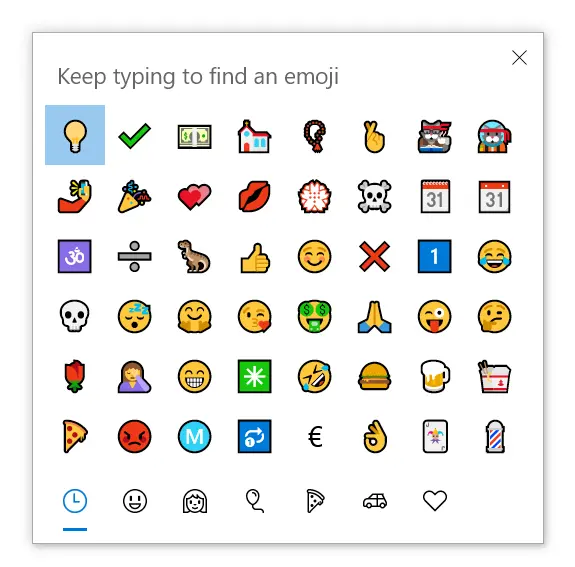 Клавиатура с эмодзи для Windows 10
Клавиатура с эмодзи для Windows 10
Теперь оставьте клавиши и введите имя смайлика, который хотите вставить. Например, при вводе пиццы будут отфильтрованы смайлы пиццы.
 Фильтр Emoji в Windows 10
Фильтр Emoji в Windows 10
Нажмите на смайлик, чтобы вставить его в позицию курсора.
Категории эмодзи
Если вы не знаете название смайлика, щелкните категории на нижней панели, чтобы выполнить поиск в соответствующей группе. Ниже перечислены категории, доступные на текущей панели смайлов:
Помимо символов эмодзи, вы также можете вставлять текстовые смайлики каомодзи и символы математических операторов в последней версии Windows 10.
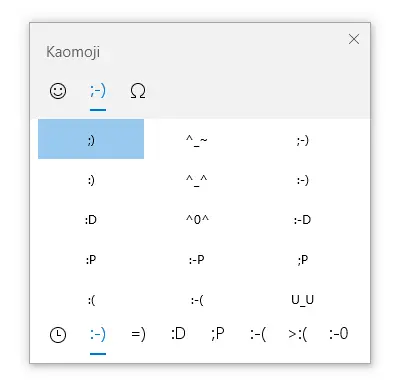 Kaomoji в Windows 10
Kaomoji в Windows 10
Emoji Display
Вы можете использовать клавиатуру эмодзи во всех приложениях, таких как Word или в чате в Facebook Messenger. Однако отображение символов эмодзи будет полностью различаться в зависимости от того, как приложение интерпретирует эмодзи. Например, все смайлы в таких приложениях Office, как Word и Outlook, будут отображаться в оттенках серого. Вы должны вручную применить шрифт и вариацию цвета, как и любой другой текстовый контент.
Когда вы вводите один и тот же смайлик в Facebook или Twitter, вы увидите красочный смайлик.
Другие параметры на ПК с Windows
К сожалению, клавиатура с эмодзи доступна только в Windows 10. Если вы все еще используете Windows 7 или 8, вы не можете использовать эту утилиту. Кроме того, некоторые символы эмодзи могут выглядеть иначе в таких приложениях, как Excel. Вы можете попробовать другие утилиты на ПК с Windows, чтобы найти для вас символы эмодзи.
Использование карты символов для вставки эмодзи
Карта символов — это независимое приложение на ПК с Windows, которое можно использовать для ввода специальных символов. Подобно клавиатуре эмодзи, вы можете использовать карту символов для вставки символов в текстовое поле любых приложений.
Вы можете изменить «Шрифты» на «Webdings» или «Wingdings», чтобы найти различные символы эмодзи. В зависимости от выбранного шрифта откроются дополнительные параметры для выбора «Набор символов» и «Группировать по».
 Карта символов в Windows
Карта символов в Windows
Например, вы можете выбрать шрифт «Arial Black» и сгруппировать опцию «Поддиапазон Unicode».
Это откроет дополнительный диалог для выбора категории. Выберите надстрочный / подстрочный индекс, валюту или любую другую группу, чтобы отфильтровать соответствующие символы, содержащие эмодзи.
Использование утилиты Symbol
В документах Office, таких как Excel, Word или PowerPoint, вы можете использовать служебную программу «Символ» для вставки специальных символов, которые нельзя вводить с клавиатуры.
Использование сочетаний клавиш
Наконец, если ни один из вышеперечисленных методов не помогает ввести нужный символ эмодзи, попробуйте использовать сочетания клавиш. Вы можете использовать клавишу alt и цифры на цифровой клавиатуре для вставки символов эмодзи на ПК с Windows. Например, alt + 10135 сделает символ разделения смайликом как ➗. Ознакомьтесь с более чем 1000 сочетаниями клавиш для вставки смайликов на ПК с Windows.
Источник
Смайлы давно и плотно вошли в нашу повседневную переписку. Дошло до того, что без них текст может выглядеть грубо, а собеседник начинает казаться обиженным или грустным. Мы не будем рассказывать, откуда они появились и как смайлам это удалось. Мы перейдём сразу к делу и расскажем, как поставить смайлик на клавиатуре компьютера. У нас вы также найдёте список всех смайлов, которые можно ввести с помощью клавиатуры.
Самые простые способы поставить смайлик на клавиатуре
- Удерживая нажатой клавишу Alt, нажмите 1 на цифровой клавиатуре для получения такого смайлика: ☺
- Удерживая Alt, нажмите 2 и получите такой же смайлик, только чёрный: ☻
- Удерживая Shift, нажмите сначала 6, затем 0 на обычной клавиатуре, не цифровой. Вы получите такой смайлик 🙂 Заменив 0 на 9, получите грустный смайлик 🙁
- Часто в переписке скобочки используются как смайлики и без двоеточия))) Но людей, которые пишут такие смайлики, иногда называют скобкофилами((
Различные эмоции и вещи, которые вы можете показать с помощью смайликов на клавиатуре
- Улыбка, одобрение, радость: =) или 🙂 или )))
- Подмигивание: 😉 или 😉 а когда вы подмигиваете при этом шутя, то используйте ;-D
- Высунутый язык: 😛 или :-p или :-Ъ
- Поцелуй: :-* или =* или :-{}
- Когда очень весело, вы смеётесь, ржете: =D или 😀 или 😀 или XD или xD
- Удивление: 0_0 или о_0 или :-0 или :O или 🙁 ) или :-[ ]
- Улыбка злодея: ]:-> или }:->
- Печалька, грустный смайл: 🙁 или 🙁 или :-С или :С или :-< или просто (((
- Плач: :_( или :*( или :'(
- Неодобрение, «мда…», озадаченность: :- или :-/
- Злость: D-: или D:
- Безразличие, «И чо?»: 😐 или :-I или -_-
- Влюбленность, восхищенность: *_*
- Стеснение, смущение, робость: :-[
- Попа: (_!_)
Японские анимешные смайлики в стиле каомодзи
В японии есть целый культ смайликов из различных символов, которые отображаются на любом устройстве. Графические смайлики могут быть непрактичны и не отображаться на некоторых устройствах, в то время как предлагаемые нами смайлики сможет посмотреть любой человек на любом устройстве. Ниже мы предлагаем вам таблицу с понятными японскими смайликами, которые вы можете использовать в интернет-общении в любое время!
Если вы добавите эту статью в «Избранное» в браузер, то сможете постоянно радовать друзей интересными смайликами и стать неординарным собеседником!
| Радость | Любовь | Привет! | В печали |
| (*^ω^) | (*¯ ³¯*)♡ | (*・ω・)ノ | (ノ_<。) |
| (o˘◡˘o) | (♡μ_μ) | ( ̄▽ ̄)ノ | (*-_-) |
| (-‿‿-) | (*^^*)♡ | (゚▽゚)/ | (´-ω-`) |
| (≧▽≦) | (っ˘з(˘⌣˘ ) ♡ | (*´∀`)ノ | .・゚゚・(/ω\)・゚゚・. |
| (o^▽^o) | (♡-_-♡) | (^-^*)/ | (μ_μ) |
| ٩(◕‿◕)۶ | ( ̄ε ̄@) | (@´ー`)ノ゙ | (ノД`) |
| <( ̄︶ ̄)> | ヽ(♡‿♡)ノ | (´• ω •`)ノ | (-ω-、) |
| \(^▽^)/ | ♡ (˘▽˘>ԅ( ˘⌣˘) | (゚∀゚)ノ゙ | 。゜゜(´O`)°゜。 |
| ヽ(・∀・)ノ | (─‿‿─)♡ | ヾ(*’▽’*) | o(TヘTo) |
| (´。• ω •。`) | (´。• ᵕ •。`) ♡ | \(⌒▽⌒) | (;ω;) |
| ( ̄ω ̄) | (*♡∀♡) | ヾ(☆▽☆) | (。╯3╰。) |
| (*¯︶¯*) | (。・//ε//・。) | ( ´ ▽ ` )ノ | 。・゚゚*(>д<)*゚゚・。 |
| (o・ω・o) | (´ω`♡) | (^0^)ノ | ( ゚,_ゝ`) |
| (@^-^) | ( ◡‿◡ ♡) | ~ヾ(・ω・) | (个_个) |
| ヽ(*・ω・)ノ | (◕‿◕)♡ | (・∀・)ノ | (╯︵╰,) |
| (o_ _)ノ彡☆ | ( ˘⌣˘)♡(˘⌣˘ ) | ヾ(^ω^*) | 。・゚(゚><゚)゚・。 |
| (^人^) | (ღ˘⌣˘ღ) | (*゚ー゚)ノ | ( ╥ω╥ ) |
| (o´▽`o) | (♡゚▽゚♡) | (・_・)ノ | (╯_╰) |
| (*´▽`*) | ♡(。-ω-) | (o´ω`o)ノ | (╥_╥) |
| 。゚( ゚^∀^゚)゚。 | ♡ ~(‘▽^人) | ヾ(☆’∀’☆) | .。・゚゚・(>_<)・゚゚・。. |
| (´ω`) | (´• ω •`) ♡ | ( ̄ω ̄)/ | (/ˍ・、) |
| (☆▽☆) | (/^-^(^ ^*)/ ♡ | (´ω`)ノ゙ | (ノ_<、) |
| (≧◡≦) | (´。• ω •。`) ♡ | (⌒ω⌒)ノ | (╥﹏╥) |
| (o´∀`o) | ( ´ ▽ ` ).。o♡ | (o^ ^o)/ | 。゚(。ノωヽ。)゚。 |
| (´• ω •`) | ╰(*´︶`*)╯♡ | (≧▽≦)/ | (つω`*) |
| (^▽^) | (*˘︶˘*).。.:*♡ | (✧∀✧)/ | (。T ω T。) |
| (⌒ω⌒) | (♡˙︶˙♡) | (o´▽`o)ノ | (ノω・、) |
| ∑d(゚∀゚d) | ♡\( ̄▽ ̄)/♡ | ( ̄▽ ̄)/ | ・゚・(。>ω<。)・゚・ |
| ╰(▔∀▔)╯ | (≧◡≦) ♡ | (T_T) | |
| (─‿‿─) | (⌒▽⌒)♡ | (>_<) | |
| (*^‿^*) | ❣◕ ‿ ◕❣ | (T▽T) | |
| ヽ(o^―^o)ノ | ♥(⌒_⌒)♥ | 。゚・ (>﹏<) ・゚。 | |
| (✯◡✯) | (❤ω❤) | o(〒﹏〒)o |
Ещё немного смайликов радости
| (◕‿◕) | (*≧ω≦*) | (((o(*゚▽゚*)o))) | (⌒‿⌒) |
| \(≧▽≦)/ | ⌒(o^▽^o)ノ | ☆ ~(‘▽^人) | (*゚▽゚*) |
| (✧∀✧) | (✧ω✧) | ヽ(*⌒▽⌒*)ノ | (´。• ᵕ •。`) |
| ( ´ ▽ ` ) | ( ̄▽ ̄) | ╰(*´︶`*)╯ | ヽ(>∀<☆)ノ |
| o(≧▽≦)o | (☆ω☆) | (っ˘ω˘ς ) | \( ̄▽ ̄)/ |
| (◕‿◕✿) | (✿◠‿◠) | ◕ ◡ ◕ | (。◕‿‿◕。) |
| ʕ•ᴥ•ʔ | (^◕ᴥ◕^) | (⌒_⌒;) |
| Злой | Недоволен | Боюсь | Стесняшка |
| (#`Д´) | (#><) | (ノωヽ) | (⌒_⌒;) |
| (`皿´#) | (;⌣̀_⌣́) | (/。\) | (o^ ^o) |
| (`ω´) | ☆o(><;)○ | (ノ_ヽ) | (*/ω\) |
| ヽ( `д´*)ノ | ( ̄  ̄|||) | ..・ヾ(。><)シ | (⁄ ⁄•⁄ω⁄•⁄ ⁄) |
| (・`ω´・) | (; ̄Д ̄) | (″ロ゛) | (*/_\) |
| (`ー´) | ( ̄□ ̄」) | (;;;*_*) | (*/▽\*) |
| ヽ(`⌒´メ)ノ | (# ̄0 ̄) | (・人・) | (o-_-o) |
| 凸(`△´#) | (# ̄ω ̄) | \(〇_o)/ | (*μ_μ) |
| (`ε´) | (¬_¬;) | (/ω\) | ( ◡‿◡ *) |
| ψ(`∇´)ψ | (>m<) | (/_\) | (ᵔ.ᵔ) |
| ヾ(`ヘ´)ノ゙ | (」゜ロ゜)」 | 〜(><)〜 | (*ノ∀`*) |
| ヽ(‵﹏′)ノ | (〃>_<;〃) | Σ(°△°|||)︴ | (//▽//) |
| (メ`ロ´) | (^^#) | (((><))) | (//ω//) |
| (╬`益´) | (︶︹︺) | {{ (>_<) }} | (ノ*゚▽゚*) |
| ┌∩┐(◣_◢)┌∩┐ | ( ̄ヘ ̄) | \(º □ º l|l)/ | (*^.^*) |
| 凸(`ロ´)凸 | <( ̄ ﹌  ̄)> | 〣( ºΔº )〣 | (*ノ▽ノ) |
| Σ(▼□▼メ) | ( ̄︿ ̄) | ( ̄▽ ̄*)ゞ | |
| (°ㅂ°╬) | (>﹏<) | ||
| ψ(▼へ▼メ)~→ | (—_—) | ||
| (ノ°益°)ノ | 凸( ̄ヘ ̄) | ||
| (҂ `з´ ) | ヾ(  ̄O ̄)ツ | ||
| (‡▼益▼) | (⇀‸↼‶) | ||
| \\٩(๑`^´๑)۶// | o(>< )o | ||
| ((╬◣﹏◢)) | |||
| ٩(╬ʘ益ʘ╬)۶ | |||
| (╬ Ò﹏Ó) |
| Удивляюсь | Подмигиваю | Сплю |
| w(゚o゚)w | (^_~) | [(--)]..zzZ |
| ヽ(゚〇゚)ノ | ( ゚o⌒) | (-_-) zzZ |
| Σ(O_O) | (^_-)≡☆ | (∪。∪)。。。zzZ |
| Σ(゚ロ゚) | (^ω~) | (-ω-) zzZ |
| (⊙_⊙) | (>ω^) | ( ̄o ̄) zzZZzzZZ |
| (o_O) | (~人^) | (( _ _ ))..zzzZZ |
| (O_O;) | (^_-) | ( ̄ρ ̄)..zzZZ |
| (O.O) | ( -_・) | (-.-)…zzz |
| (゚ロ゚) ! | (^_<)〜☆ | (_ _*) Z z z |
| (o_O) ! | (^人<)〜☆ | (x . x) ~~zzZ |
| (□_□) | ☆⌒(≧▽° ) | ◤◡ᴥ◡◥ |
| Σ(□_□) | ☆⌒(ゝ。∂) | |
| ∑(O_O;) | (^_<) | |
| (^_−)☆ | ||
| (・ω<)☆ |
Мы уверены, что вы пополнили свой запас смайликов. Самое время пообщаться с кем-нибудь в интернете! Например, на сайтах знакомств или в соцсетях.
© Lifeo.ru
 Добрейшего денька!
Добрейшего денька!
Часто при переписке вовремя вставленный смайл (или эмодзи) очень точно может выразить наше отношение или настроение по тому или иному вопросу.
К тому же, интересные “значки” ✌ помогают “разбавить” текст, сделать его не таким монотонным и заставляют обратить внимание читающего на некоторые интересные моменты (я часто в своем блоге применяю это ☝).
Если вы используете ОС Windows 10/11 — для вас вставка эмодзи превращается лишь в одно сочетание клавиш…
📌 Примечание!
1) Панелька с эмодзи появилась в версии ОС Windows 10 1709 (9 апреля 2019) (узнать какая у вас ОС можно так –>).
2) Как запустить обновление до последней версии Windows 10/11 –>
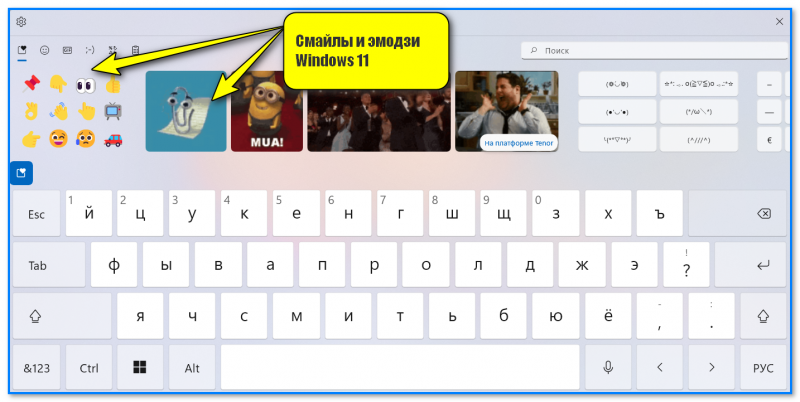
Смайлы и эмодзи // Примеры из Windows 11
*
Содержание статьи
- 1 Эмодзи в Windows 10/11
- 1.1 Способ 1
- 1.2 Способ 2
- 1.3 Способ 3
- 1.4 Способ 4

→ Задать вопрос | дополнить
Эмодзи в Windows 10/11
Способ 1
Итак, простейший способ вызвать встроенную панель эмодзи в Windows 10/11 — это нажать сочетание:
“Win”+”.”
или
“Win”+”;”

Сочетание клавиш для вызова окна эмодзи
Примечание!
На некоторых клавиатурах для запуска панели эмодзи — необходимо включить английскую раскладку (Eng)!

Английская раскладка
Далее у вас появится панель с большим количеством самых разных символов (смайлов, эмодзи) — осталось только выбрать тот, который вам нужен.

Эмодзи-панель (Windows 10)
Как это выглядит в Word — можете посмотреть на скриншоте ниже.

Как смайлы будут выглядеть в Word!
Отмечу, что количество различных вариаций просто огромно: куча смайлов, значков машинок, выражение чувств, симпатий и т.д.

Обзор панели
*
Способ 2
Если реальная клавиатура не позволяет вызвать панельку со смайлами — воспользуйтесь виртуальной сенсорной! Кстати, полезная вещь в некоторых случаях…
Чтобы ее активировать — нажмите ПКМ (правой кнопкой мыши) по панели задач и в появившемся меню нажмите по пункту “Показать кнопку сенсорной клавиатуры”. См. скрин ниже. 👇

ПКМ на панели задач | Windows 10
В Windows 11, кстати говоря, сенсорная клавиатура включается в параметрах системы.
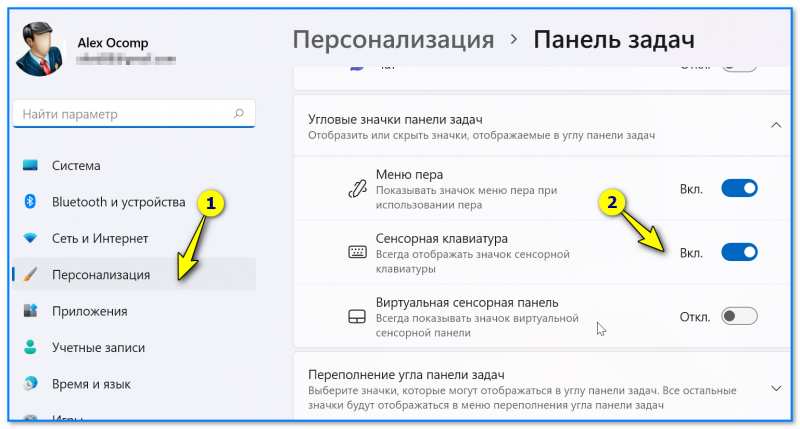
Панель задач – сенсорная клавиатура – Windows 11
Далее, кликните ЛКМ по появившемуся значку клавиатуры рядом с часами.

Значок сенсорной клавиатуры
После, в нижней части экрана “всплывет” виртуальная клавиатура — на ней будет спец. кнопка для вызова смайликов (находится рядом с “Ctrl”).

Сенсорная клавиатура
Собственно, осталось только выбрать нужные вам эмодзи…

Выбираем нужный смайл!
*
Способ 3
Если вы работает с Word-документами — то для поиска нужных значков и смайлов совсем необязательно искать что-то еще, главное иметь новую версию офиса.
Если открыть раздел “Вставка/Значки” — перед вами предстанут тысячи самых разных значков по различным тематикам.

Вставка — значки (Word 2019)
Часть тематик я представил на скрине ниже: интерфейс, искусство, коммерция, люди, лица, медицина и т.д.

Поиск знаков
Размер каждого значка при вставке можно отрегулировать до нужного вам. Пожалуй, единственное, что может несколько огорчать — они черно-белые (по крайней мере пока что…).

Как это выглядит в Word
*
Способ 4
Ну и последний способ годится для всех версий Windows…
Достаточно найти нужный вам значок на каком-нибудь сайте (каталоге), скопировать его (Ctrl+C) и вставить в ваш текст (Ctrl+V). У меня на блоге есть небольшая подборка наиболее используемых значков и символов (ссылка ниже).
📌 В помощь!
Символы, значки для вставки в текст: домик ⛪️, рука ✌️, солнце ☀️ и др. — https://ocomp.info/simvolyi-znachki.html

Копировать значок
Кстати, если вы будете вставлять скопированные эмодзи в Word — обратите внимание на параметры вставки (для вызова окна – нажмите ПКМ в любом свободном месте документа): можно выбрать как с форматированием, так и без оного (в одном случае значок будет цветным, в другом — черно-белым).

ПКМ в Word — сохранить исходное форматирование
*
На сим я сегодня прощаюсь.
Удачной работы!
👋
Первая публикация: 10.01.2020
Корректировка: 2.01.2022


Полезный софт:
-

- Видео-Монтаж
Отличное ПО для создания своих первых видеороликов (все действия идут по шагам!).
Видео сделает даже новичок!
-

- Ускоритель компьютера
Программа для очистки Windows от “мусора” (удаляет временные файлы, ускоряет систему, оптимизирует реестр).

